Подписки PayPal: узнайте, как легко управлять ими и расширять их
Опубликовано: 2012-05-05Предположим, у вас есть VOD-канал с 30-дневным бесплатным пробным периодом. Как это работает?
Вы просите пользователей заранее ввести свои платежные данные, и только после того, как взаимодействие с клиентом превысит 30 дней, за учетную запись будет взиматься такая же сумма, и затем это будет происходить последовательно каждый месяц, пока пользователь не деактивирует свою учетную запись. Звучит отлично.
Тут возникает вопрос как? Как настроить систему, в которой вашим клиентам не нужно каждый раз вводить платежи вручную? Или как автоматизировать процесс регулярного списания денег напрямую со счета клиента?
Через подписки!
Да все верно. Подписка — это одна из таких функций, которая позволяет продавцам периодически взимать плату с учетной записи пользователя. Чтобы это работало эффективно, клиенты должны авторизовать продавцов, и это делается, когда они подписываются на ваш канал.
Регулярные платежи PayPal: шаги по настройке
Теперь, когда мы поняли, что такое подписки, нам нужно узнать, как мы можем настроить подписки. Несмотря на то, что существует множество способов настроить подписки PayPal, общепринятым является использование подписок PayPal.
Если вы не знаете, как продолжить процесс настройки, вот пошаговое руководство по настройке подписок PayPal.
Шаг 1. Введите данные о подписке. 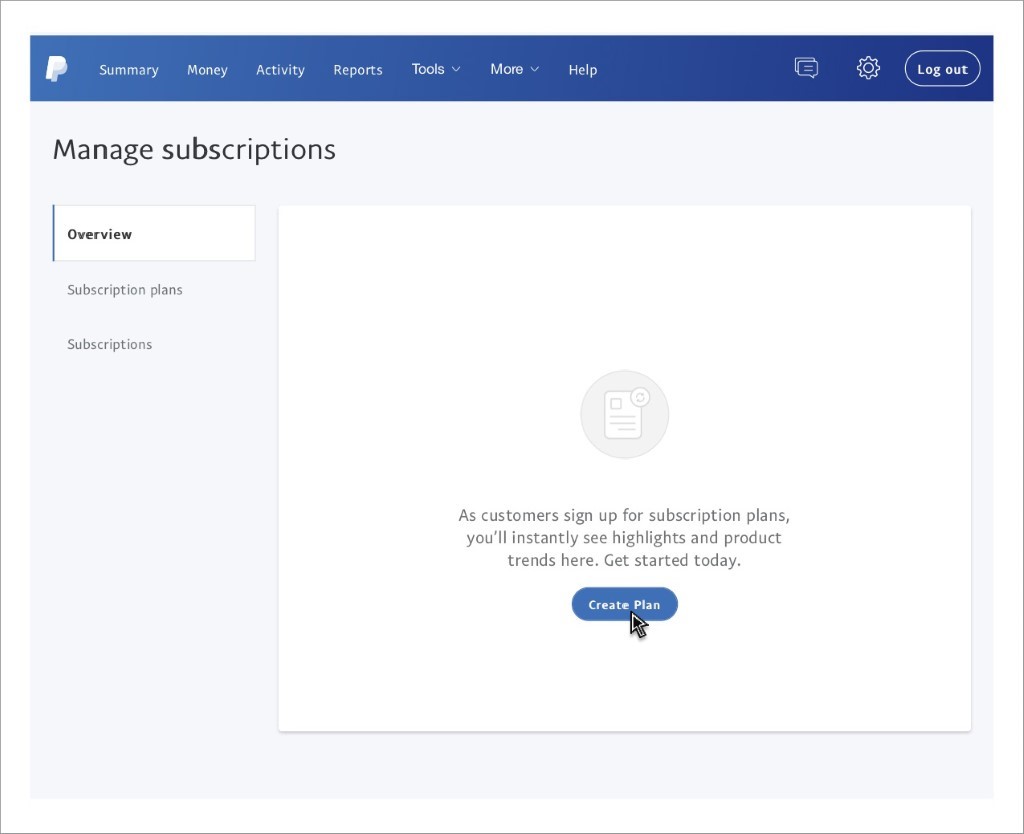
- Для начала войдите в свой бизнес-аккаунт, как зарегистрированный в PayPal.
- Наведите курсор на страницу и нажмите «Управление подписками». Поскольку мы здесь впервые и у нас нет существующих планов, нам нужно их создать. Для этого нажмите «Создать план».
На следующей странице вам будет предложено ввести сведения об услугах и продуктах, которые являются частью плана. 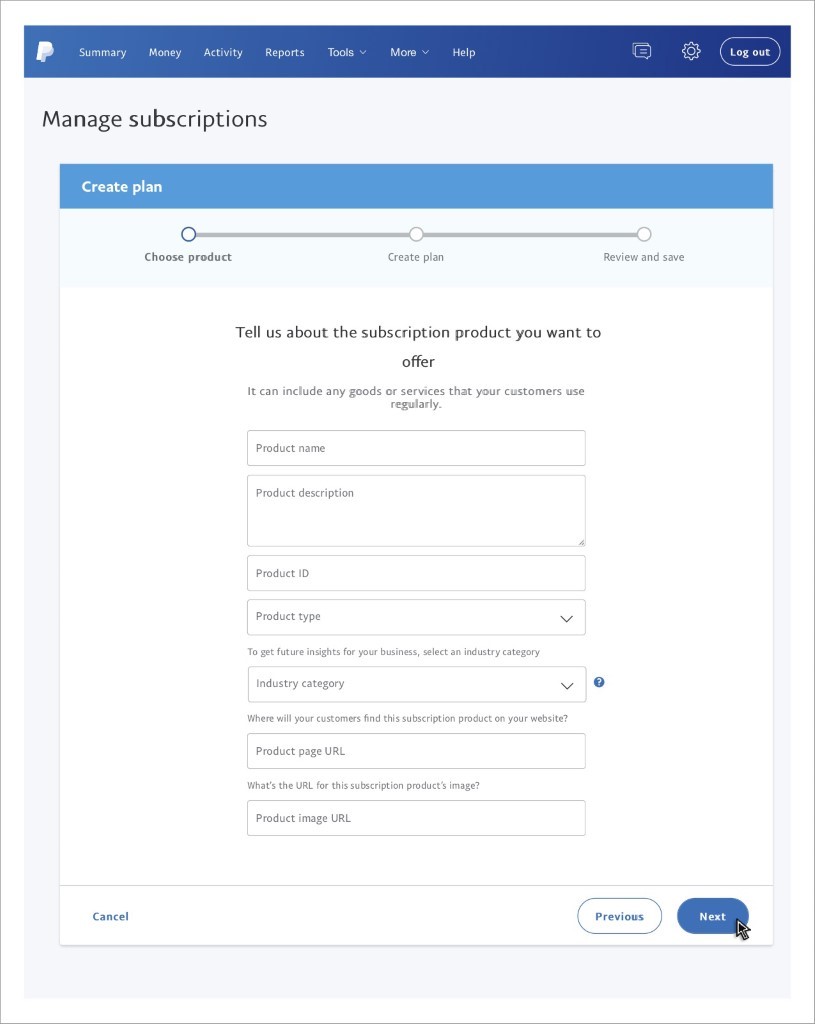
- Введите название продукта, заполните описание, а затем уникальный идентификатор продукта.
- Далее необходимо выбрать из списка тип продукта.
- Физические товары,
- Цифровые товары или
- Обслуживание.
Теперь введите категорию отрасли, которая подходит для вашего бизнеса. Например, здесь мы выбрали канал VOD, поэтому индустрия будет медийно-развлекательной.
- Затем вам нужно вставить URL-адрес страницы продукта, а затем изображение.
- Нажмите "Далее.
Примечание. Если вы хотите добавить более одной подписки, вам потребуется повторить шаги, указанные выше.
Здесь нам нужно выбрать наш тарифный план. 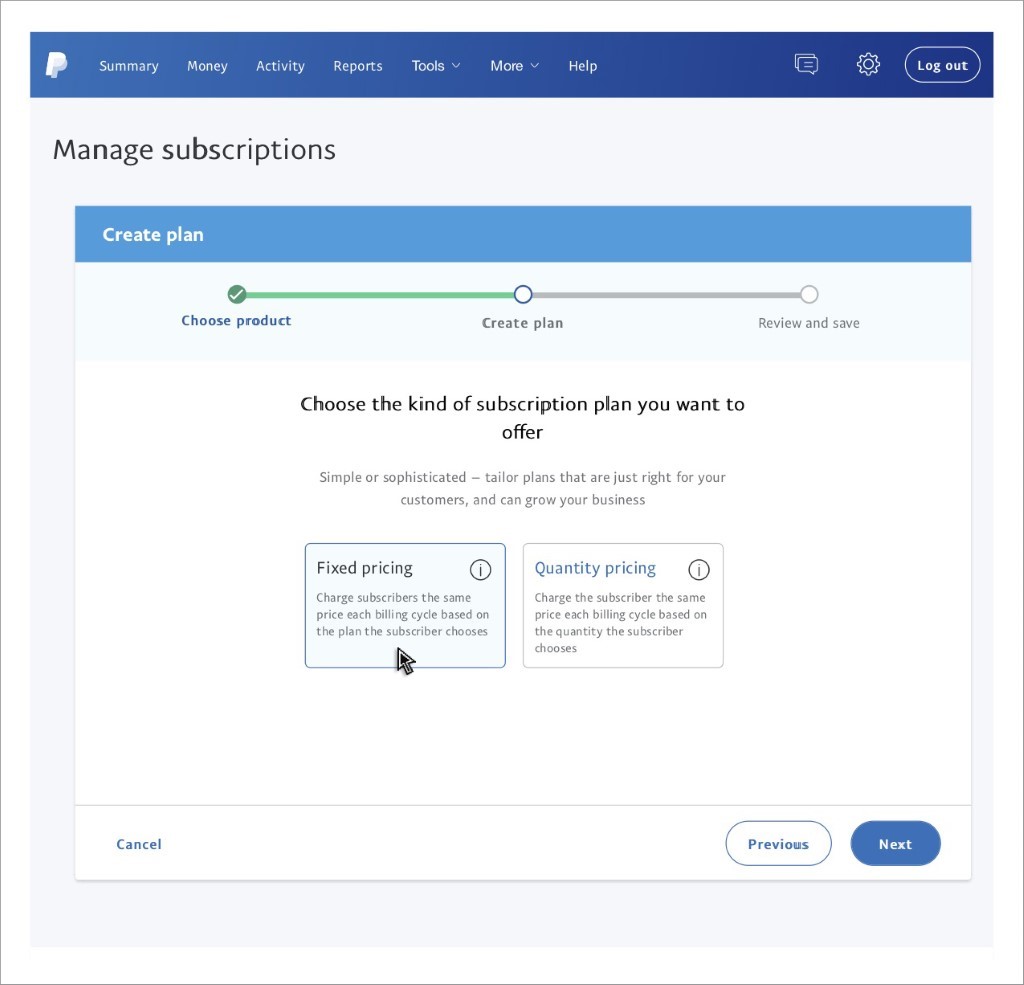
- Ценообразование на основе количества позволяет продавцам снова выставлять клиентам счета за количество товара, которое они выбрали.
- Фиксированное ценообразование позволяет продавцам повторно выставлять счета покупателям в соответствии с выбранными ими тарифными планами.
Название и описание плана 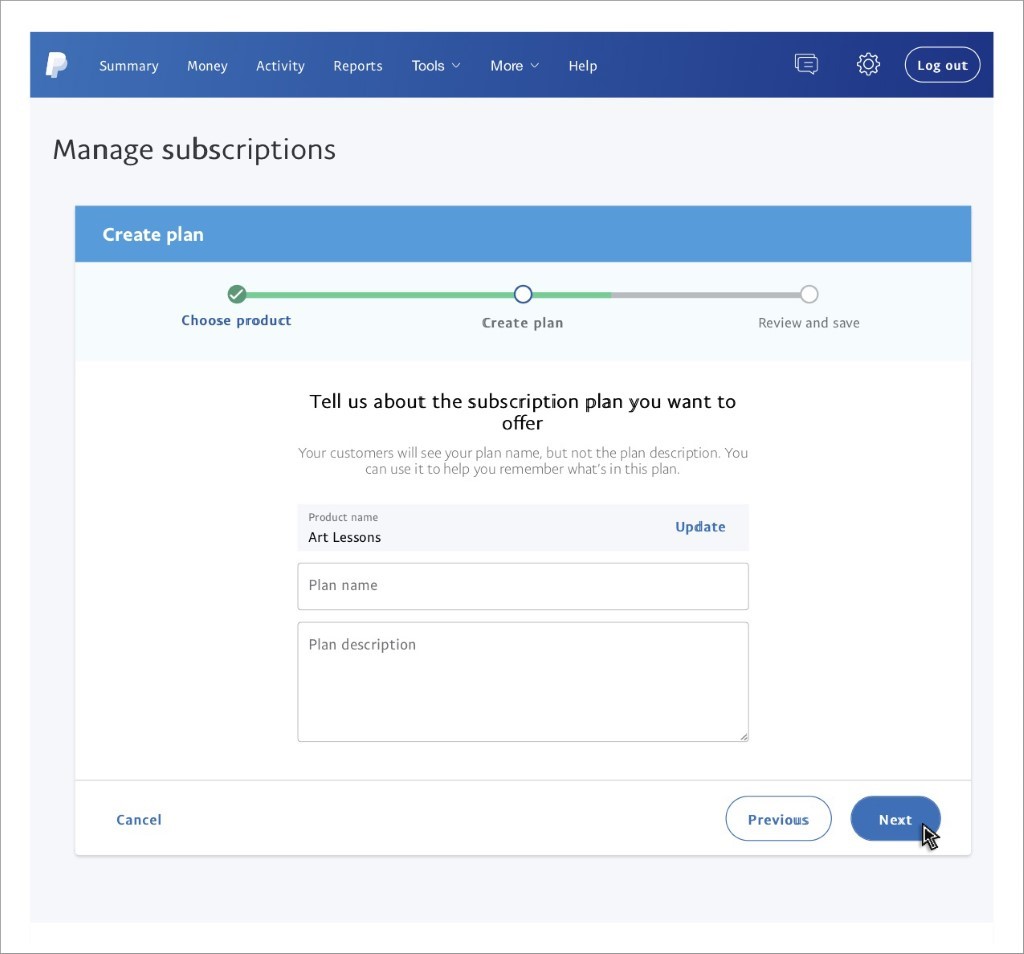
- Добавьте к плану уникальное имя. Такие как у нас есть базовые, премиальные, высокорейтинговые и т.д.
- Добавьте несколько деталей о плане
- Нажмите "Далее.
Детали ценообразования: теперь, когда мы в основном закончили, пришло время настроить нормы ценообразования. 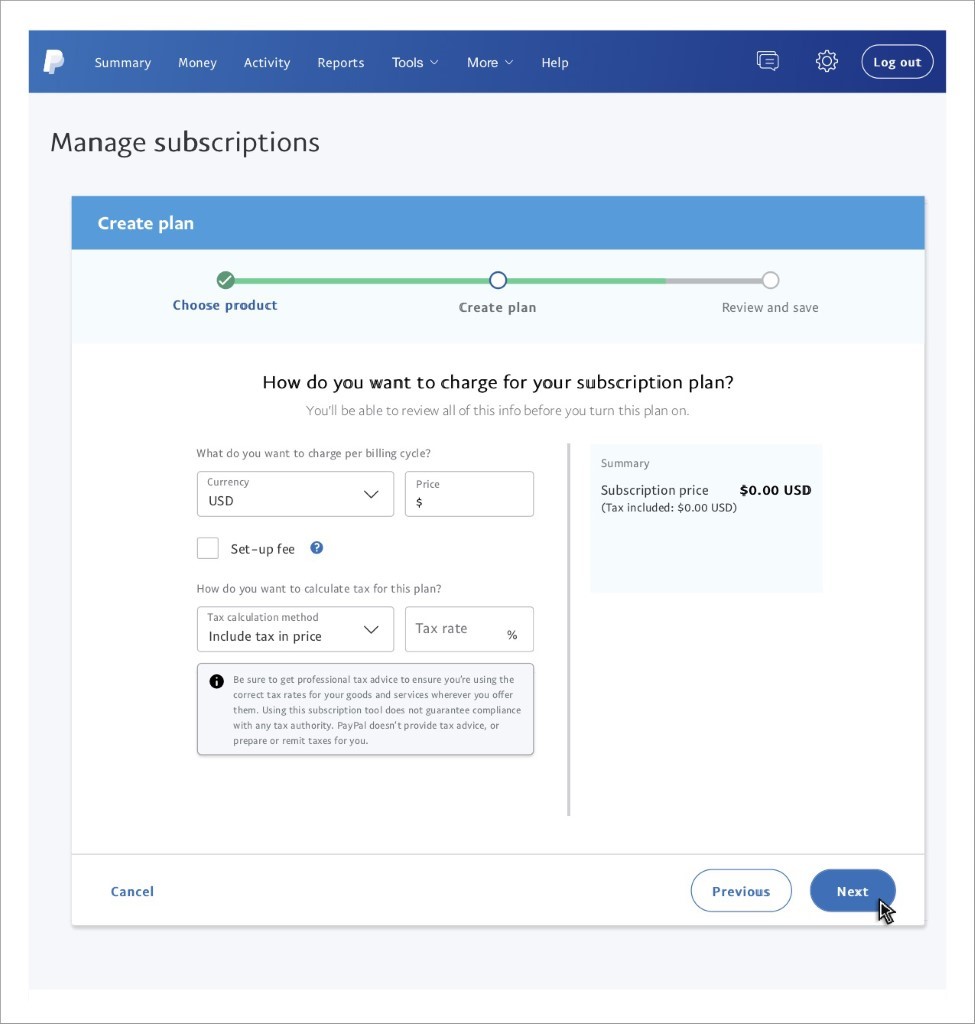
- Введите валюту.
- Кормите в цене.
- Выберите, есть ли единовременная плата за установку. (Обратите внимание, это не обязательно)
- Выберите метод расчета налога и введите ставку, по которой он будет взиматься.
- Нажмите "Далее.
Платежные реквизиты 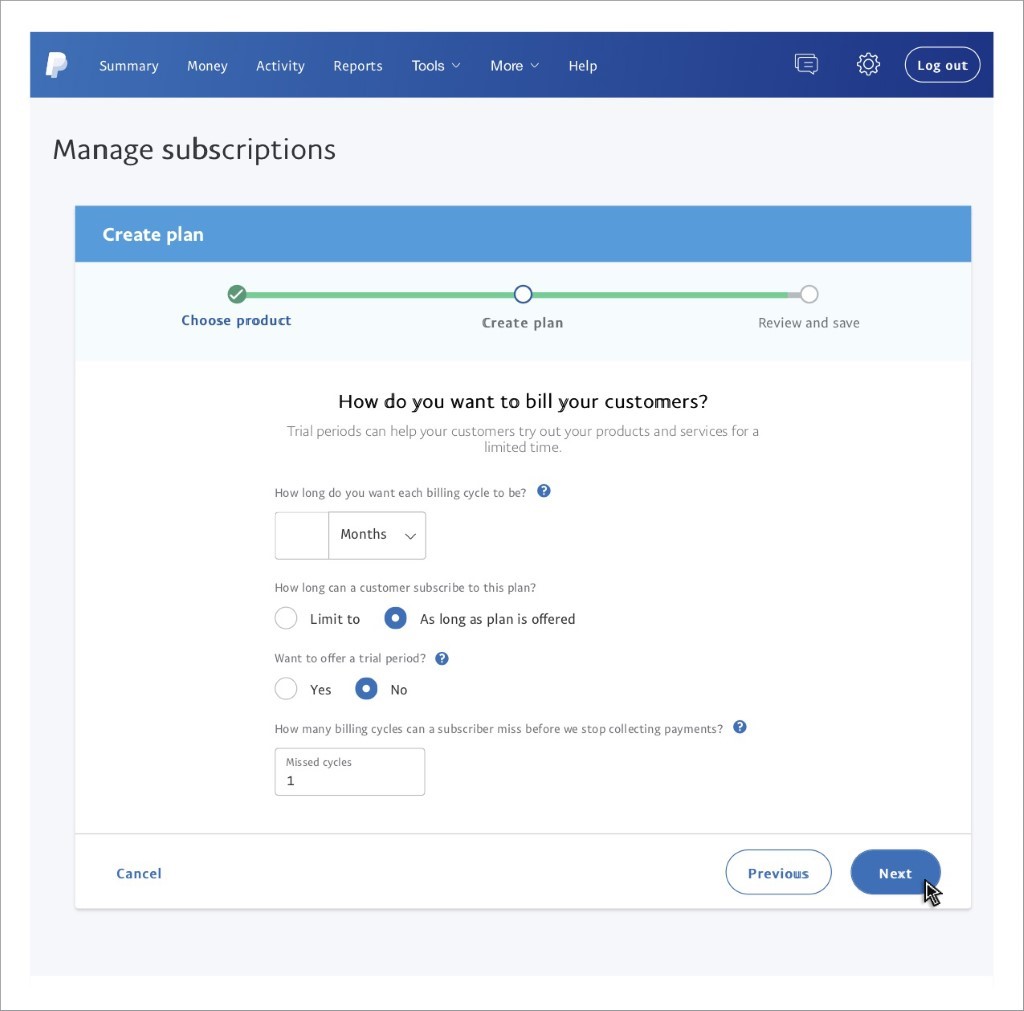
- Здесь вам нужно выбрать длину, продолжительность и время плана. Будь то месячный план или годовой и т.д.
- Выберите есть ли пробный период
- Введите публикацию цикла выставления счетов, в которой сбор денег приостановлен.
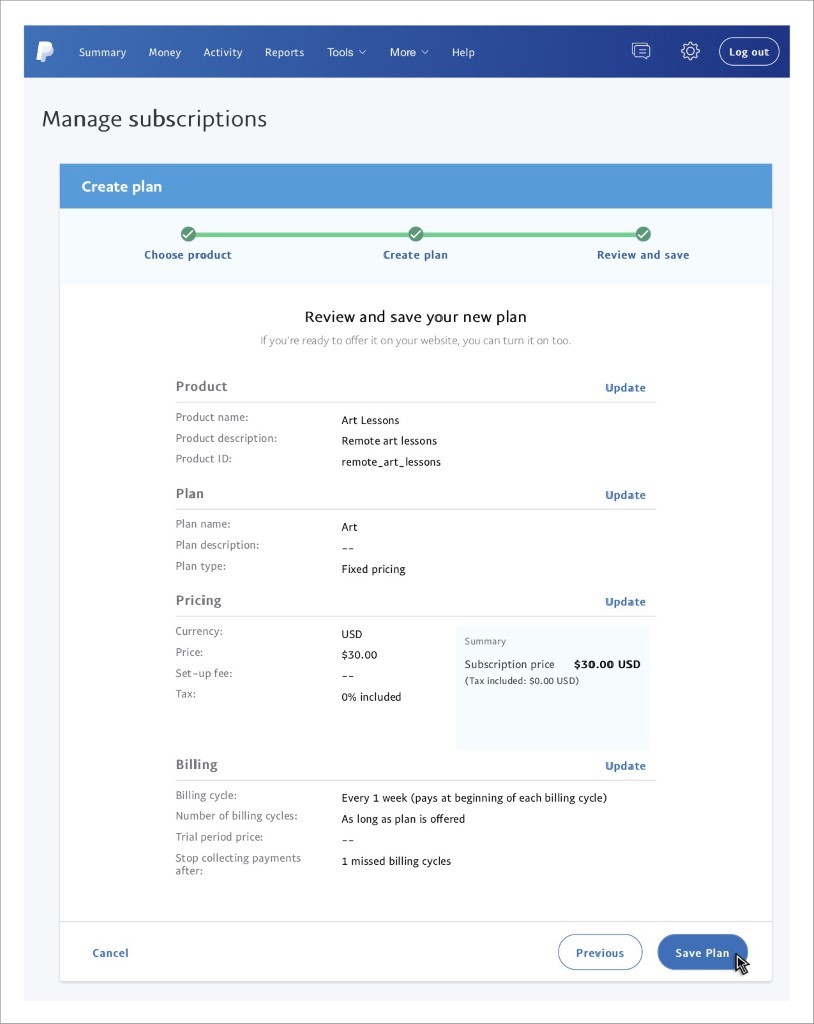
Подтвердите данные и сохраните их.
Нажмите «Начать план», чтобы перейти к подпискам PayPal. 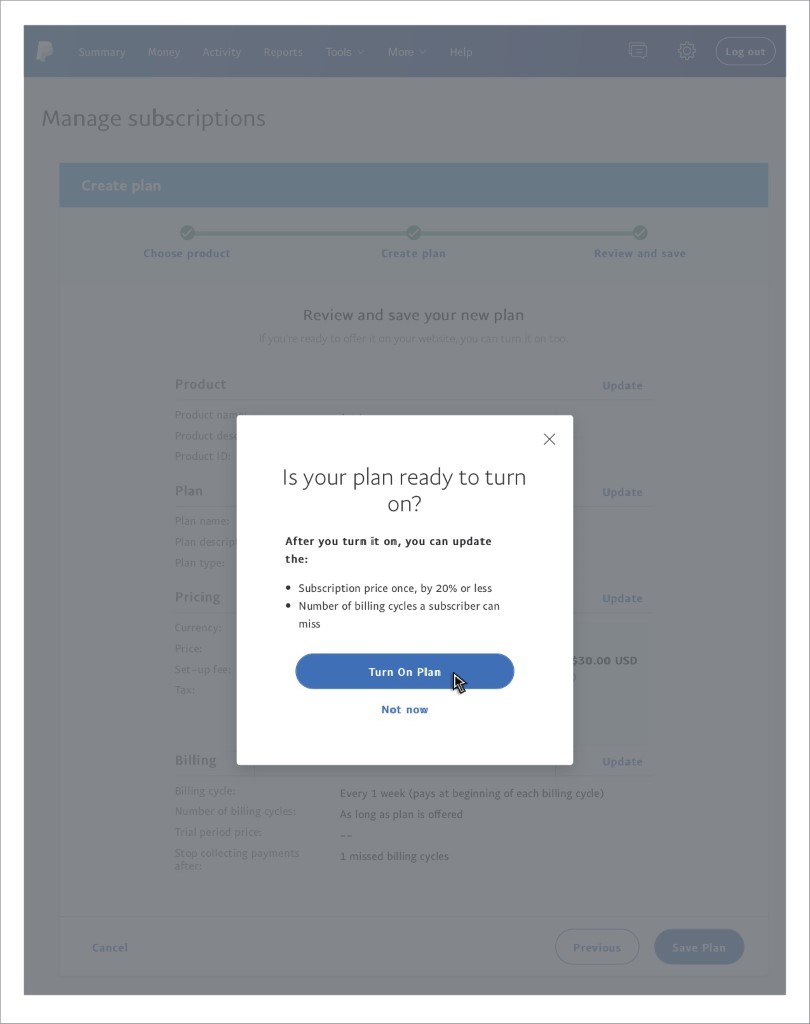
После того, как вы выполните вышеуказанные шаги, вы начнете получать автоматические платежи со своей учетной записи PayPal.

Регулярные платежи PayPal: преимущества и недостатки
Помимо того, что PayPal является одной из общепризнанных платформ для онлайн-платежей, у нее есть что предложить. Одним из них является простота сбора регулярных платежей.
Во-первых, PayPal является одной из широко используемых и принимаемых форм платежей, а во-вторых, он имеет простой в использовании интерфейс, упрощающий общий процесс создания подписок. Это не только позволяет вам предоставлять регулярные платежи, но и создавать предсказуемый канал дохода.
Плюсы подписки PayPal
- Расписание платежей
- Создавайте и продвигайте планы в более чем 100 валютах
- Отмена подписки в один клик
- Автоматизируйте платежи и соответствующие уведомления
- Получите отчеты о подписке для PayPal. (Подробный отчет о транзакциях, совершенных по подписке за указанный период)
Минусы подписки PayPal
- Настройка PayPal для подписки может быть немного сложной для людей, которые ничего не знают об использовании платформы.
- Обновление или понижение планов является ошибочной задачей.
- Некоторые ошибки автоматизируют отмену подписок, даже если они запрошены пользователем.
- API-интерфейс IPN, используемый для отправки уведомлений, страдает программными сбоями и серьезными ошибками.
Помимо вышеперечисленного, одним из спорных аспектов PayPal являются его службы отчетности. Имея онлайн-бизнес, создание отчетов для изучения моделей покупок является обязательным. И, ко всеобщему удивлению, у PayPal есть механизм отчетности, который позволяет продавцам отслеживать продажи, идентифицировать своих премиальных клиентов и лучше ориентироваться на свою аудиторию.
PayPal сообщает о проблемах
PayPal предлагает множество вариантов создания отчетов. Несмотря на предоставление набора функций, отчеты о подписке PayPal сталкиваются с серьезной критикой.
- Время, необходимое для загрузки транзакций, очень медленное
- Продавцам необходимо вручную искать записи, тратя значительное время.
- Расшифровка отчетов может потребовать от вас найма эксперта, учитывая его сложность.
- Создание пользовательских отчетов — беспокойный и энергозатратный процесс. Поиск данных может усложниться, если вы добавите больше ограничений.
- Нет данных о покупках/отсутствии товаров клиентами.
Напугана? Возможно, вы определенно не захотите продолжать подписку PayPal для своего онлайн-бизнеса. Но подождите, вы слышали о Путлере?
Если вы входите в число продавцов, которые очень увлечены преимуществами подписки PayPal и хотели бы использовать платформу и расширить охват, Putler — это один из инструментов, который упростит для вас весь процесс. По сути, инструмент «все в одном», Putler обладает множеством функций, когда дело доходит до работы и оптимизации интернет-магазина.
Для непосвященных: Путлер недавно планировал поддержать подписки PayPal и помочь онлайн-продавцам извлечь выгоду из платформы. Не волнуйтесь, вам не обязательно быть пользователем Putler, чтобы пользоваться услугами.
Вот информативное руководство о том, как настроить Putler и добавить подписки PayPal.
Шаги для подключения вашего PayPal к Putler
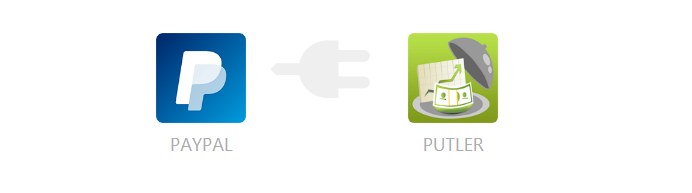
➔ Для начала вам необходимо зарегистрироваться в Putler. Зайдите в «Мой аккаунт» и введите учетные данные для входа (если у вас уже есть аккаунт)
➔ Теперь перейдите в Профиль -> Настройки -> Интеграции -> Добавить
➔ Здесь, в категории «Тип учетной записи», щелкните раскрывающееся меню и выберите PayPal.
➔ Нажмите «Продолжить». Это
➔ На следующей странице вам будет предложено ввести свои учетные данные PayPal. После проверки у вас будут мгновенные отчеты о вашем бизнесе.
Зачем использовать Путлер?
Интеграция — это хорошо, но до сих пор неясно, зачем использовать Putler. Только потому, что он обеспечивает простоту создания отчетов, Putler лучше?
Ну, это не так.
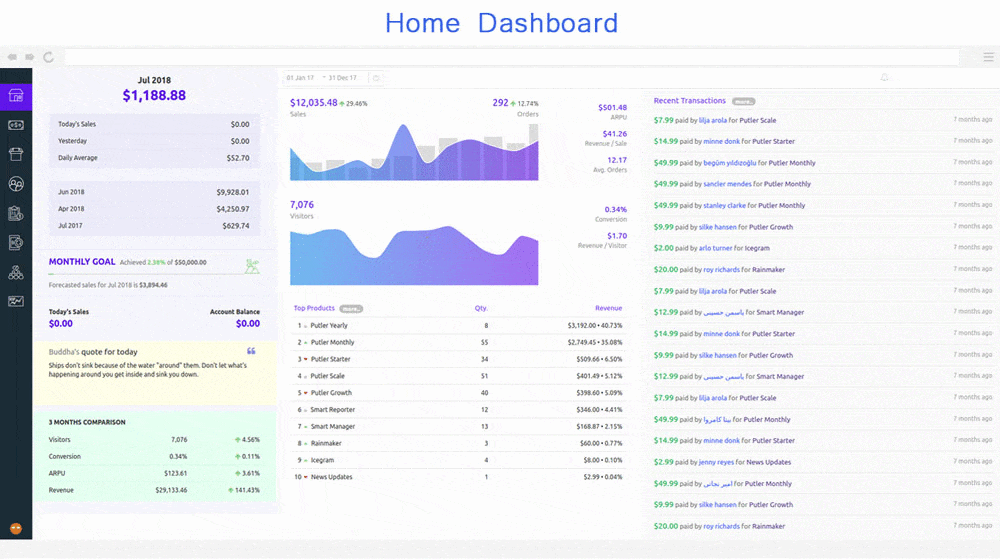
Putler — это настраиваемый инструмент, который подходит для всех типов учетных записей и функций. Здесь мы делаем акцент на отчетах о подписке PayPal, представленных Putler. Несмотря на то, что PayPal имеет собственный встроенный механизм отчетности, его возможности и функциональные возможности ограничены.
Выходя за рамки отчетов, Путлер дает информацию о росте
С другой стороны, Putler — это не только инструмент отчетности, но и упрощает использование различных показателей для получения подробных сведений и соответствующей информации. Путлер стремится помочь организациям с легкостью увеличить свой доход в 3 раза.
Быстро выполняет задачи и принимает решения
Будь то управление подписками или выдача возмещений, создание отчетов или принятие лучших решений, Путлер находится в авангарде всего.
Актуальные данные в реальном времени у вас под рукой
У Putler есть интуитивно понятная панель инструментов с множеством фильтров, которые можно применять для создания отчетов о подписке PayPal. Эти данные можно легко импортировать в файл CSV для сбора информации в режиме реального времени и принятия решений. В отличие от PayPal, у Putler есть быстрый процесс поиска и сотни встроенных показателей для настройки отчета.
Быстрый просмотр подписок PayPal
После того как вы подключите свою учетную запись PayPal к Putler, вы сможете просматривать все свои подписки PayPal в одном месте. Вы можете легко найти любую подписку, используя интуитивно понятный поиск Putler, и сэкономить массу времени.
Управляйте подписками PayPal более безопасно
Вместо предоставления критически важных учетных данных PayPal персоналу службы поддержки просто предоставьте им доступ к службе поддержки Putler. У них не будет доступа к финансам вашей компании, но они смогут выполнять задачи поддержки, такие как управление подписками и их отмена.
С легкостью возвращайте/отменяйте подписки
Как и при управлении подписками, ваш персонал службы поддержки также может обрабатывать возврат средств из Putler.
В целом, Putler — лучший инструмент, улучшающий подписки и отчетность PayPal.
Вывод
Ведение онлайн-бизнеса, предложение множества функций и предоставление услуг по подписке — все это, безусловно, является лайфхаком для роста вашего бизнеса. Однако не все стремятся извлечь выгоду из вышеперечисленного. В то время как некоторым удается выдернуть вилку из розетки, другие пытаются решить, что и как делать.
Если вы тоже застряли в ожиданиях ваших клиентов и шаблонах покупок или если ваши подписки не дают хороших результатов, пришло время использовать инструмент отчетности и аналитики. Путлер здесь отличный выбор. Он поставляется с бесплатным пробным периодом, что дает вам достаточно времени, чтобы протестировать и решить, стоит ли оно ваших инвестиций.
Попробуйте Путлер бесплатно в течение 14 дней
